
DATENBLATT KPM-100
KentixONE Betriebsart
| SiteManager Betrieb | Stand-Alone Betrieb |
|---|---|
Übersicht
Der Kentix PowerManager ist die Verwaltungseinheit für Kentix SmartPDU Komponenten und Energieverbrauchszähler mit einer RS-485 Schnittstelle. Der PowerManager ist netzwerkfähig und wird über Power over Ethernet (PoE) mit Spannung versorgt.
Der PowerManager kann als Hauptgerät (Betriebsart: Main Device) oder im Netzwerkverbund (Betriebsart: Satellite-Device) mit weiteren PowerManagern betrieben werden. Über den integrierten Webserver (HTTPS) ist die Software KentixONE bereits integriert. Die Konfiguration erfolgt per Webbrowser und je nach Betriebsart (Betriebsart: Main Device) lokal auf dem PowerManager selbst oder auf einer zentralen Instanz wie dem SiteManager oder AlarmManager (Betriebsart: Satellite Device).
Der PowerManager kann auf einer Standard-DIN-Schiene oder alternativ in einer 60mm-Schalterdose montiert werden.
Der PowerManager ist die zentrale Komponente der Lösung. Hier werden per RS485 oder LAN die SmartMeter bzw. ModBus-Zähler angebunden. Der PowerManager wird über einen PoE-fähigen Switch am Netzwerk angeschlossen.
Sicherheitshinweise
An den Produkten der Kentix GmbH sind keine Modifikationen irgendeiner Art, mit Ausnahme der in einer entsprechenden Anleitung beschriebenen, zulässig.
Bei der Installation von Kentix Geräten müssen bestimmte Schutzgrade gewährleistet werden.
Beachten Sie hierzu die einschlägigen Vorschriften für Installationen in der jeweiligen Umgebung.
Die Produkte nur im definierten Temperaturbereich betreiben.
Die Anleitung sollte von der den Einbau vornehmenden Person an den Benutzer weitergegeben werden.
Für Beschädigungen an den Geräten oder Bauteilen bei fehlerhafter Montage übernimmt Kentix keine Haftung. Es wird keine Haftung bei fehlerhaft programmierten Einheiten übernommen.
Treten Störungen, Sachschäden oder sonstige Schäden auf, haftet Kentix nicht.
Feuchtigkeit, Schmutz und Beschädigung schützen.
Die Produkte nur im definierten Temperaturbereich betreiben.
Der Einbau sowie der Batteriewechsel darf nur durch geschultes Fachpersonal gemäß Anleitung durchgeführt werden.
Batterien nicht aufladen, kurzschließen, öffnen oder erhitzen.
Beim Einsetzen der Batterien auf die korrekte Polarität achten.
Die Geräte müssen immer mit den für das Produkt vorgesehenen Batterien betrieben werden.
Beim Wechseln der Batterien müssen immer alle Batterien ausgetauscht werden.
Alte bzw. verbrauchte Batterien fachgerecht entsorgen.
Batterien außerhalb der Reichweite von Kindern aufbewahren.
Bedienelemente
Anschluss- und Bedienelemente
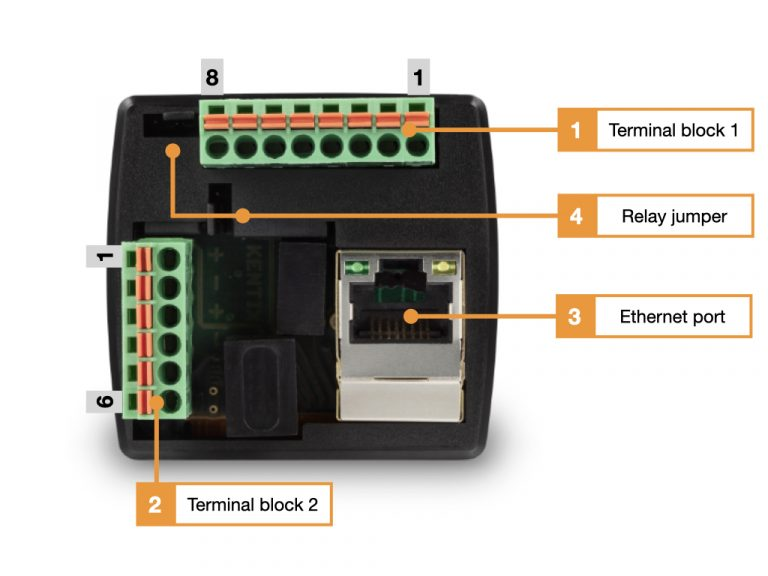
- Klemmenblock 1 (Klemme 1-8, IO Klemme mit Relais 1+2, Digital Input 1+2)
- Klemmenblock 2 (Klemme 1-6, BUS-POWER-OUT Klemme)
- Ethernetanschluss mit PoE Spannungsversorgung, Class 3 (12,95W)
- Jumper zur Umschaltung der Logik für Relaisausgang 1+2 (NC, NO)
| Klemmenblock 1 | Funktion-Anschluss |
|---|---|
| 1 | Digitaler Eingang DI 1 (Für potentialfreie Beschaltung z.B. Türkontakt) |
| 2 | Digitaler Eingang DI 1 (Für potentialfreie Beschaltung) |
| 3 | Digitaler Eingang DI 2 (Für potentialfreie Beschaltung) |
| 4 | Digitaler Eingang DI 2 (Für potentialfreie Beschaltung) |
| 5 | Relais 2 NO/NC (Default=NO) |
| 6 | Relais 2 COM (Relais Leistung max. 60VDC/1A) |
| 7 | Relais 1 NO/NC (Default=NO) |
| 8 | Relais 1 COM (Relais Leistung max. 60VDC/1A) |
| Klemmenblock 2 | Funktion-Anschluss |
|---|---|
| 1 | (+) 24VDC (Spannungsversorgung Türöffner, max. 0,5A) |
| 2 | (-) GND (Spannungsversorgung Türöffner, max. 0,5A) |
| 3 | (+) 24VDC (Spannungsversorung RFID-Leser) |
| 4 | (-) GND (Spannungsversorung RFID-Leser) |
| 5 | BUS-B (Kommunikationsleitung zum RFID-Leser) |
| 6 | BUS-A (Kommunikationsleitung zum RFID-Leser) |

Werkseinstellungen
Zur Erstkonfiguration verwenden Sie die auf dem Gerät aufgedruckte IP-Adresse oder die per DHCP zugeteilte Adresse in einem Webbrowser (HTTPS). Beachten Sie hierbei die Netzwerkeinstellungen Ihres angeschlossenen PCs.
Die werkseitigen IP Adressen im Überblick:
| SiteManager und AlarmManager | 192.168.100.222 |
| MultiSensor | 192.168.100.223 |
| AccessManager | 192.168.100.224 |
| PowerManager | 192.168.100.225 |
| SmartPDU | 192.168.100.226 |
Auf Werkseinstellungen zurücksetzen
- Das Gerät neustarten (Spannungsversorgung trennen und erneut anschließen)
- Die Status LED leuchtet kurz auf und erlischt.
- Sobald die Status-LED dauerhaft grün leuchtet, den Reset Taster für 15 Sekunden gedrückt halten bis das Gerät eine akustische Rückmeldung gibt.
- Das Gerät lädt die Werkseinstellungen und führt einen Neustart durch.
- Nach ca. 2 Minuten ist das Gerät mit den Werkseinstellungen erreichbar.
Konfiguration mit KentixONE
Die Konfiguration des Geräts erfolgt über den Webbrowser in KentixONE. Das Gerät muss netzwerkseitig für die zentrale KentixONE-Instanz erreichbar sein. Je nach Gerätetyp müssen außerdem ein Kommunikationsschlüssel sowie die IP-Adresse bzw. der DHCP-Name der zentralen KentixONE-Instanz auf dem Gerät gesetzt werden (MultiSensoren, AccessManager, SmartPDU). IP-Kameras oder IO-Module können dagegen direkt in KentixONE eingebunden werden.
Alle Information zur Software erhalten Sie im Bereich KentixONE und der zugehörigen Dokumentation.